抖音作品怎么加不同颜色字幕(抖音作品字幕怎么带拼音)
更新时间:2024-02-08 10:35:16来源:鼎品软件浏览量:
给视频添加字幕原来可以这么简单!你还在等什么?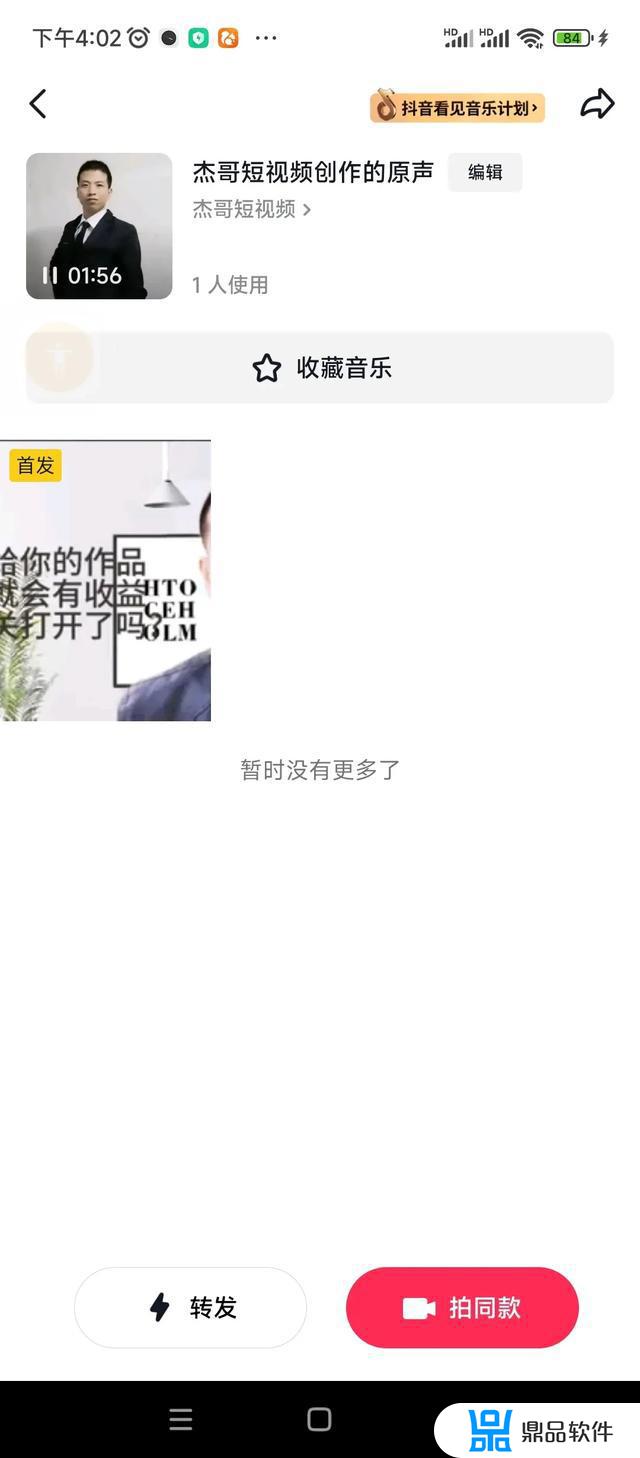
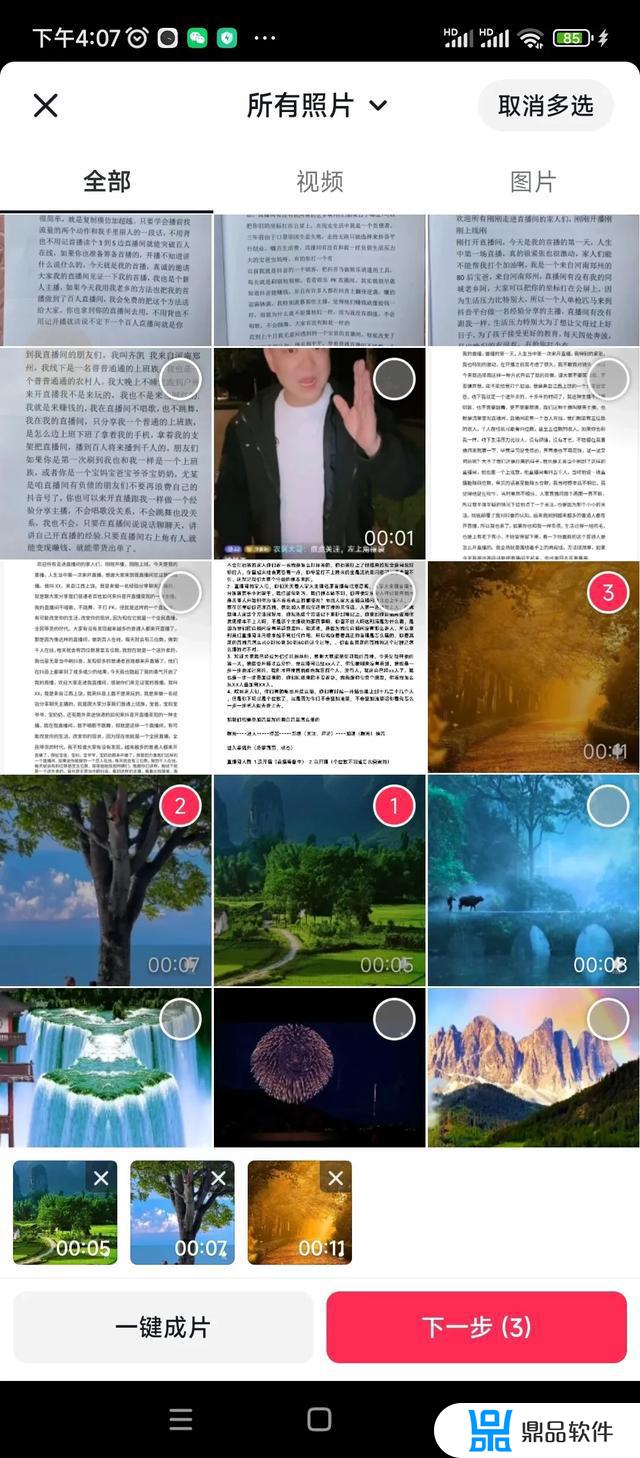
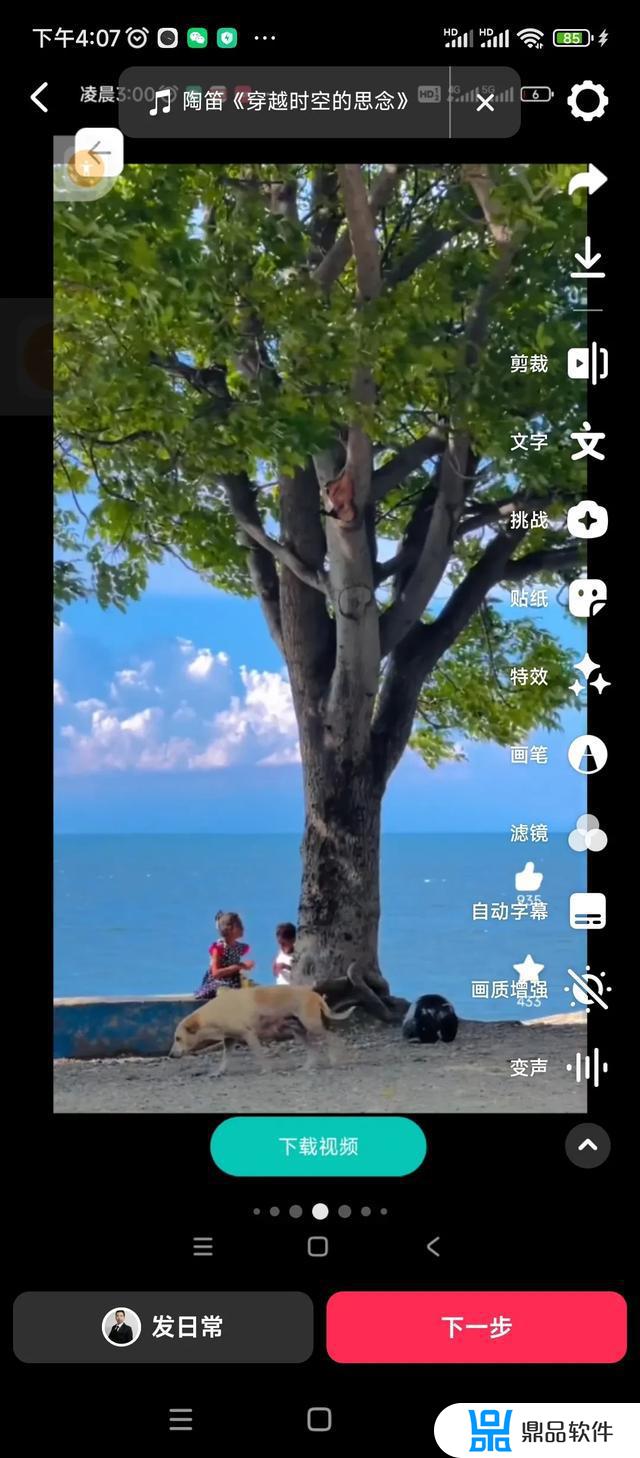
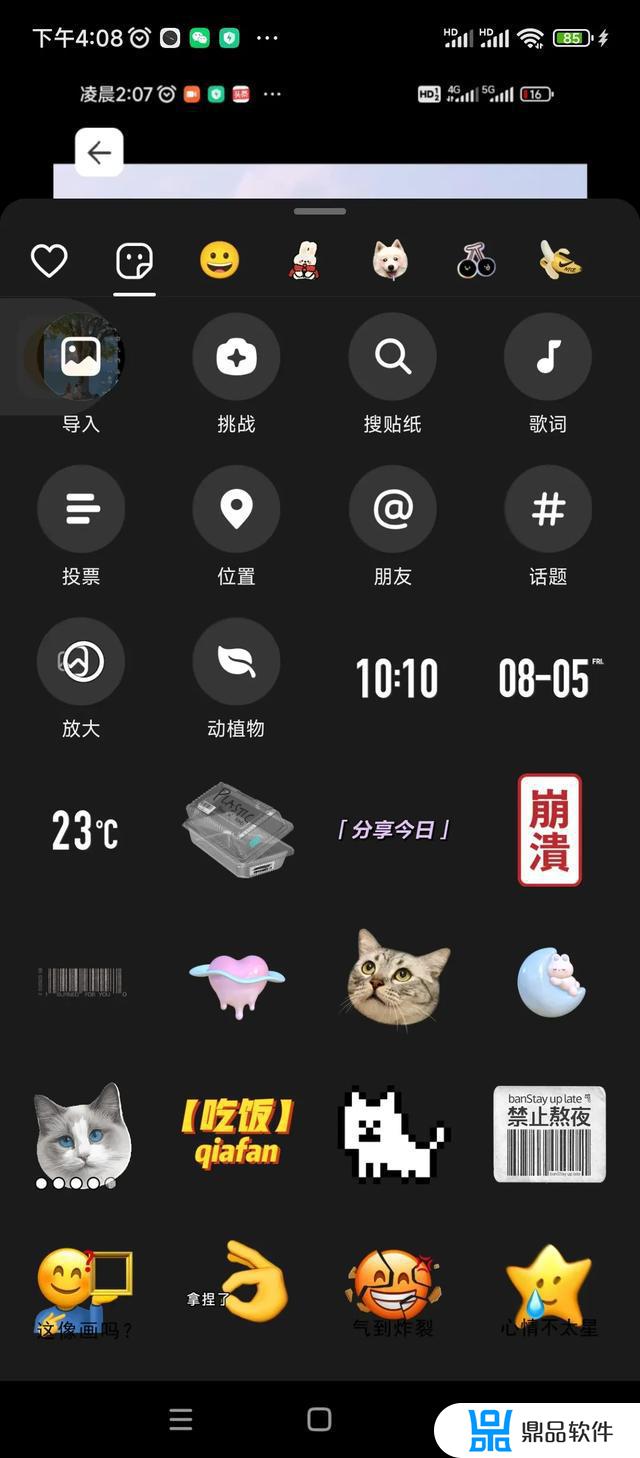
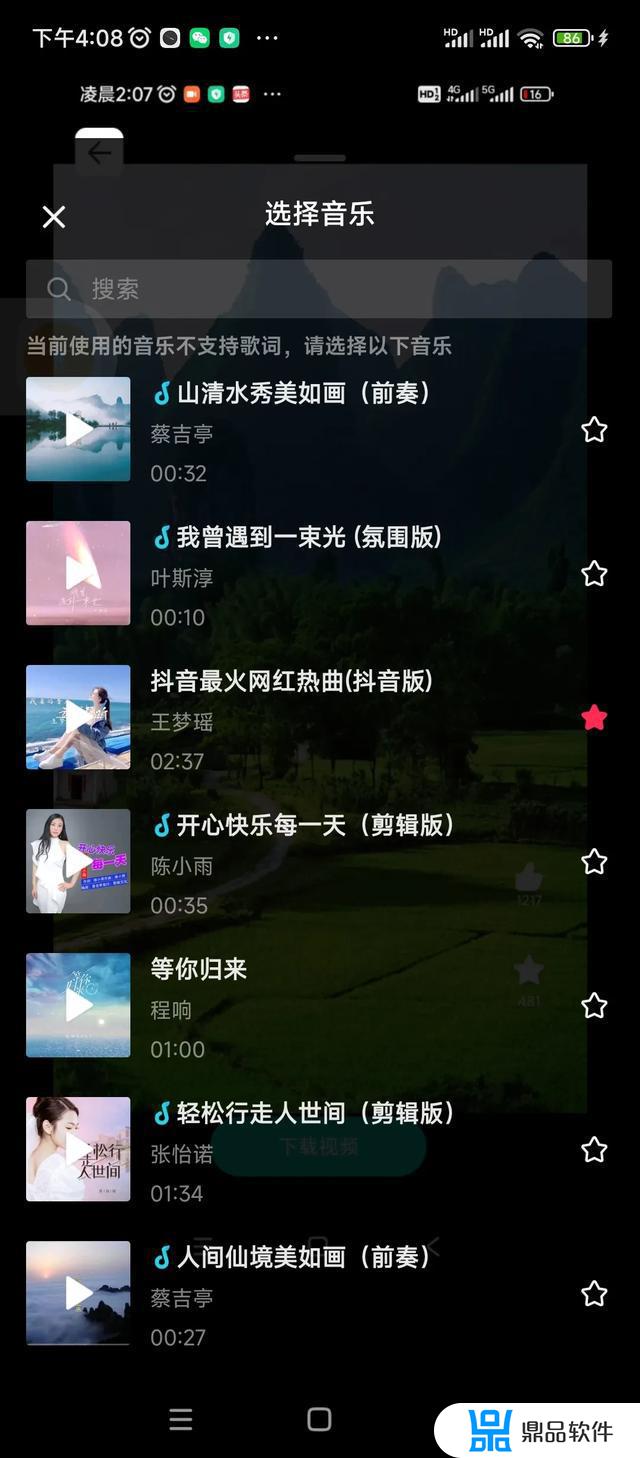
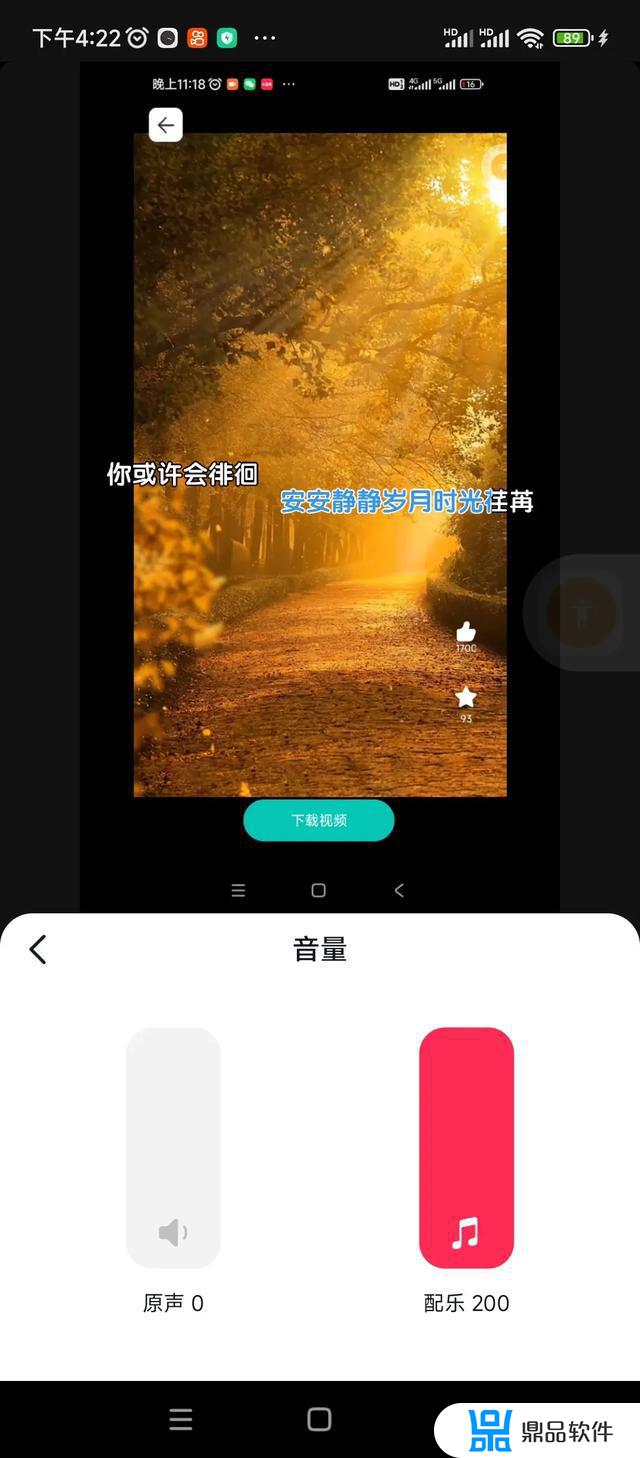
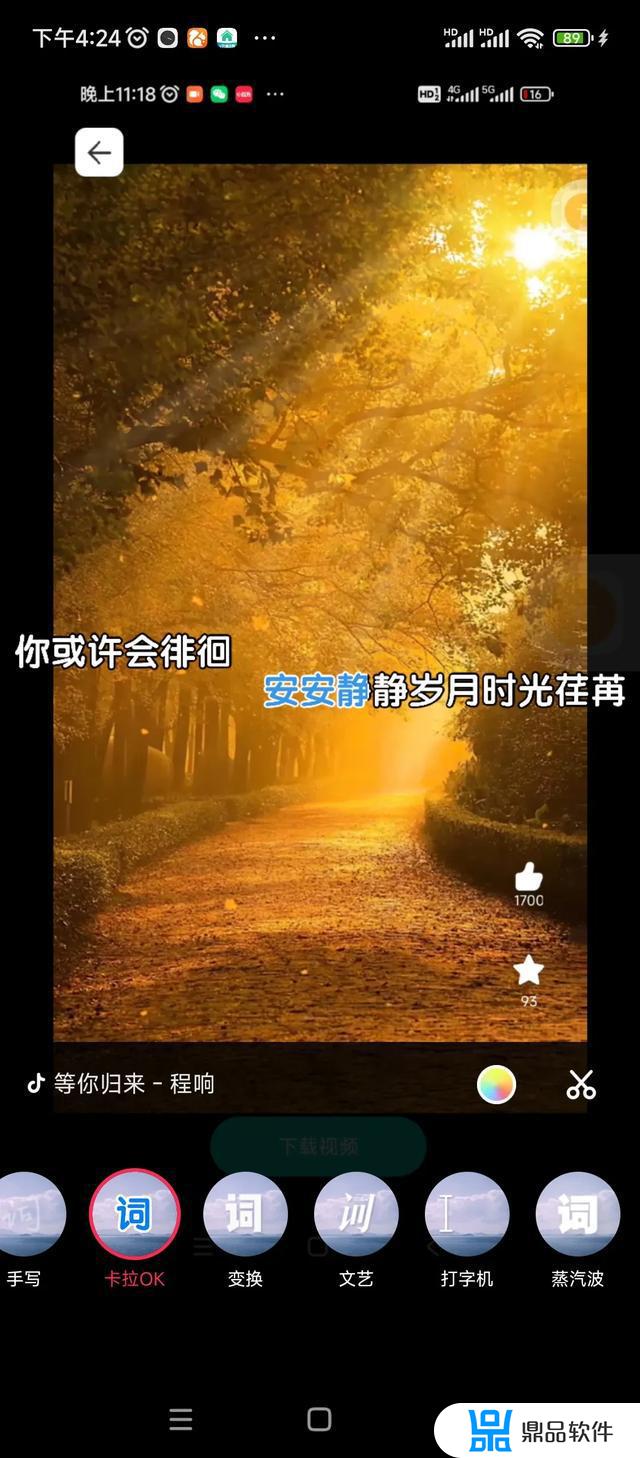
今天我来教你一个在抖音完成给视频添加字幕方法简单易学,都不用打字或剪视频。在抖音上就可以轻松加愉快搞定了!首先,看到我右下角的转动的碟片吗?
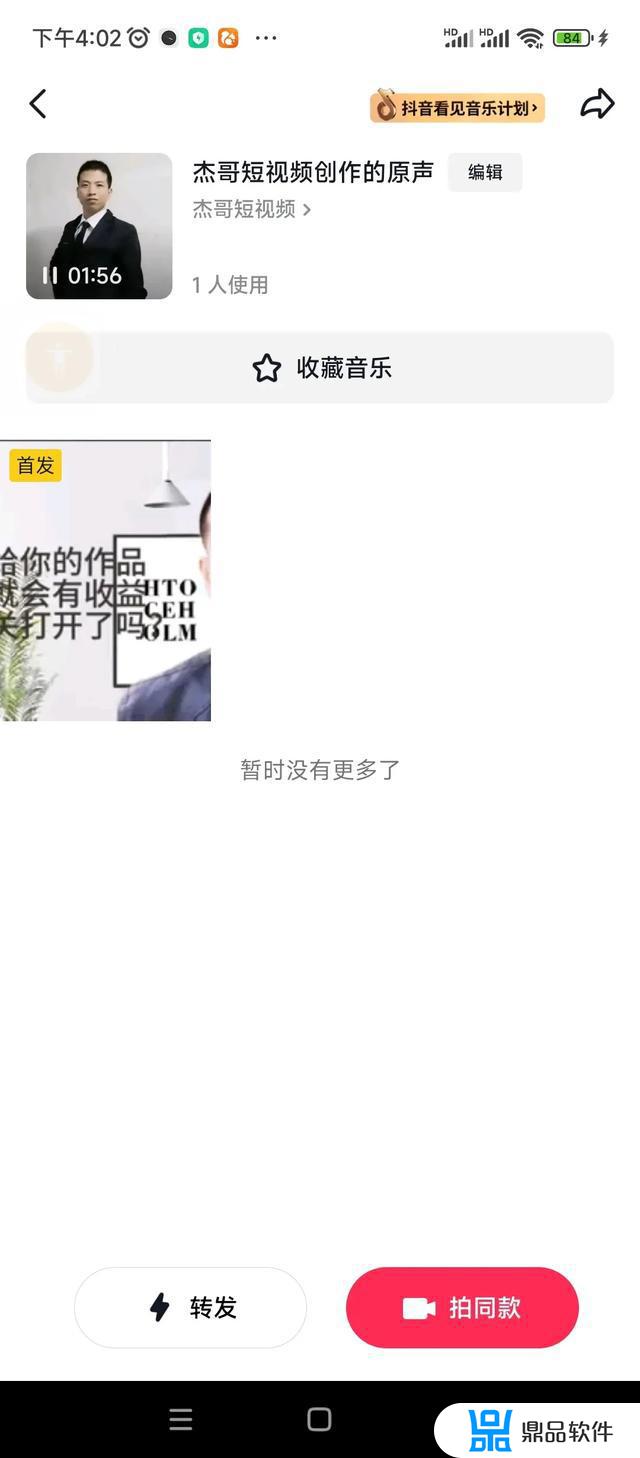
点击“拍同款”进入。接下来从旁边的相册中找到一个自己已经提前做好的视频。
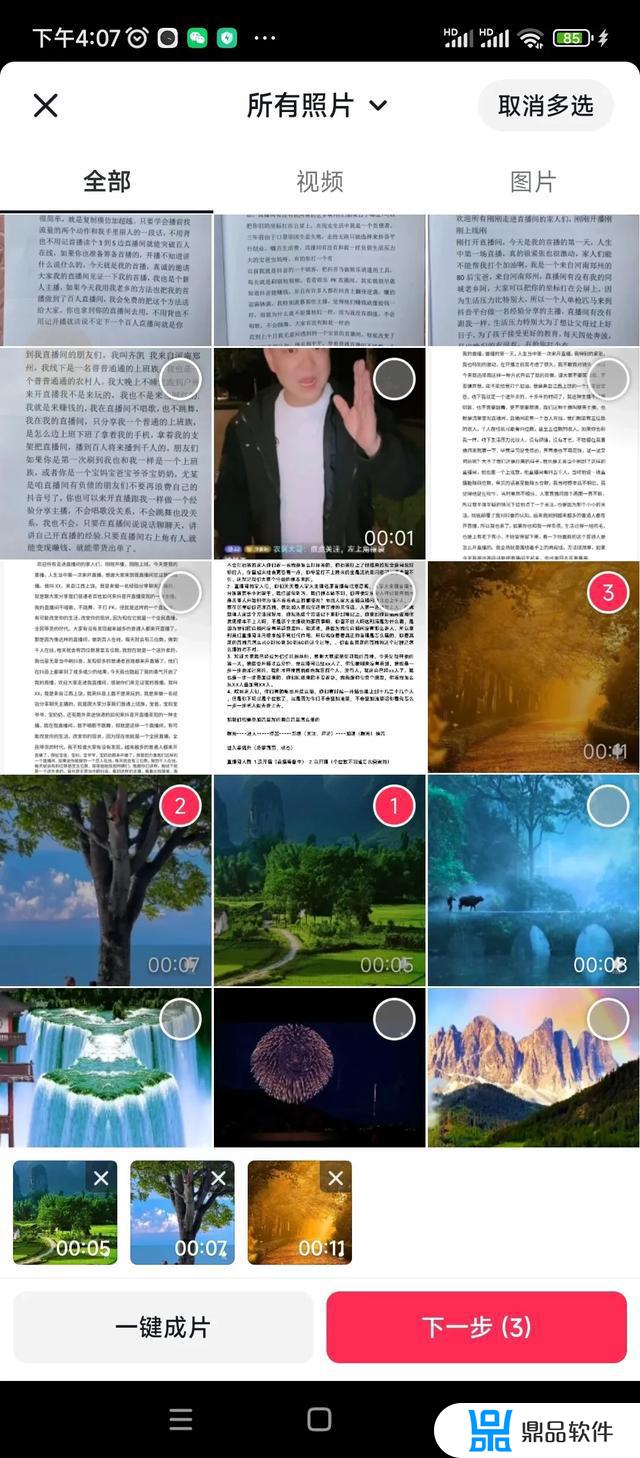
或者自己现拍一个也可以,然后点击右上角的“倒三角”图标。
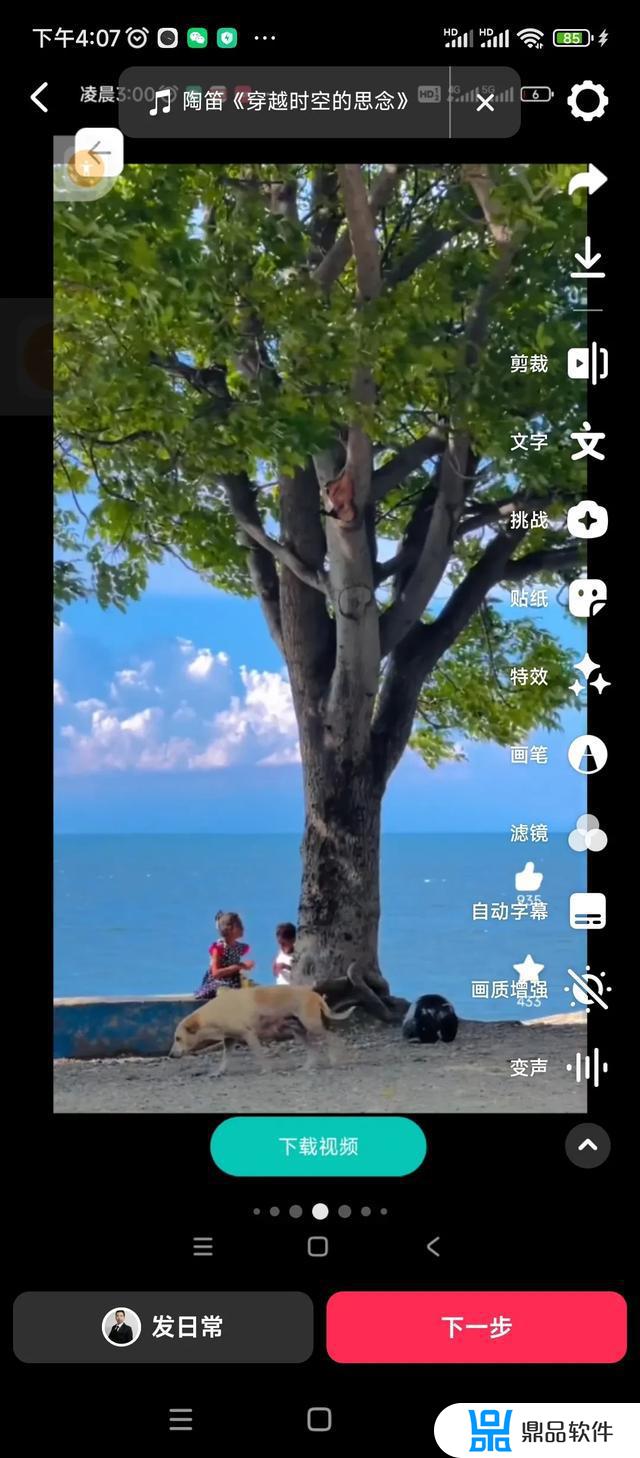
点开以后找到“贴纸”,
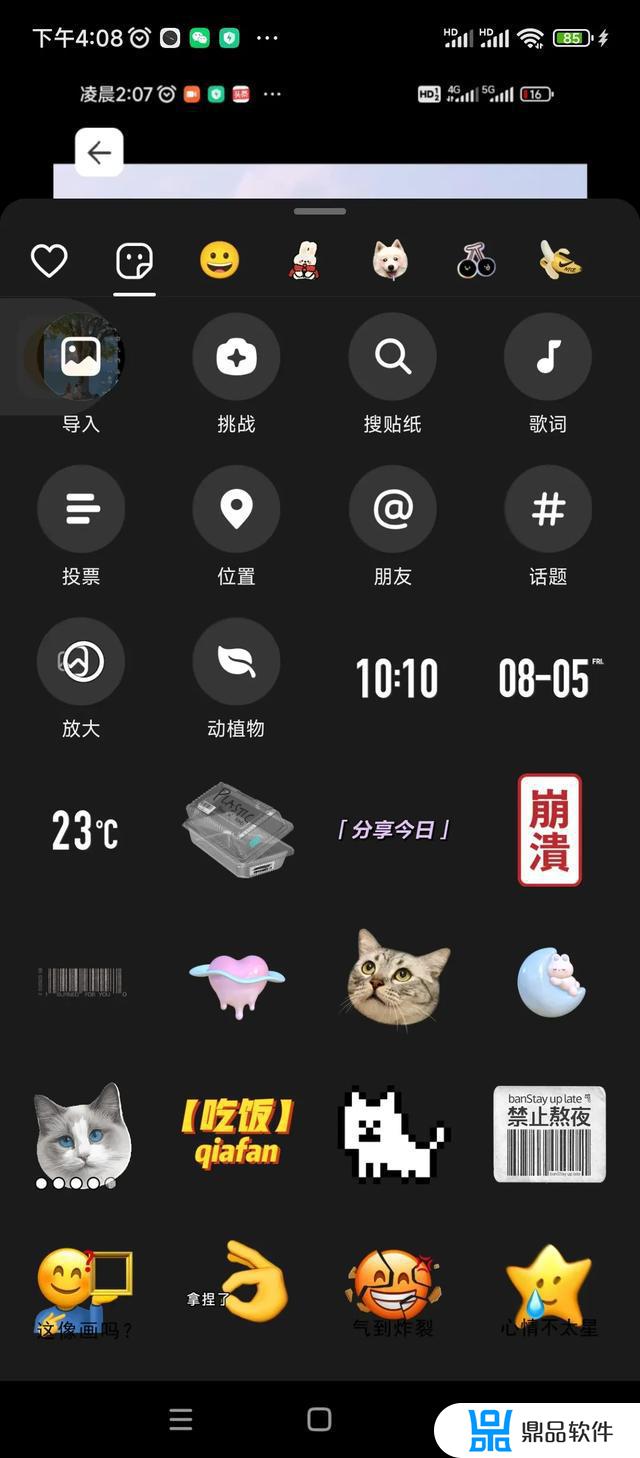
再点击“歌词”。系统会自动给你的视频匹配推荐音乐,
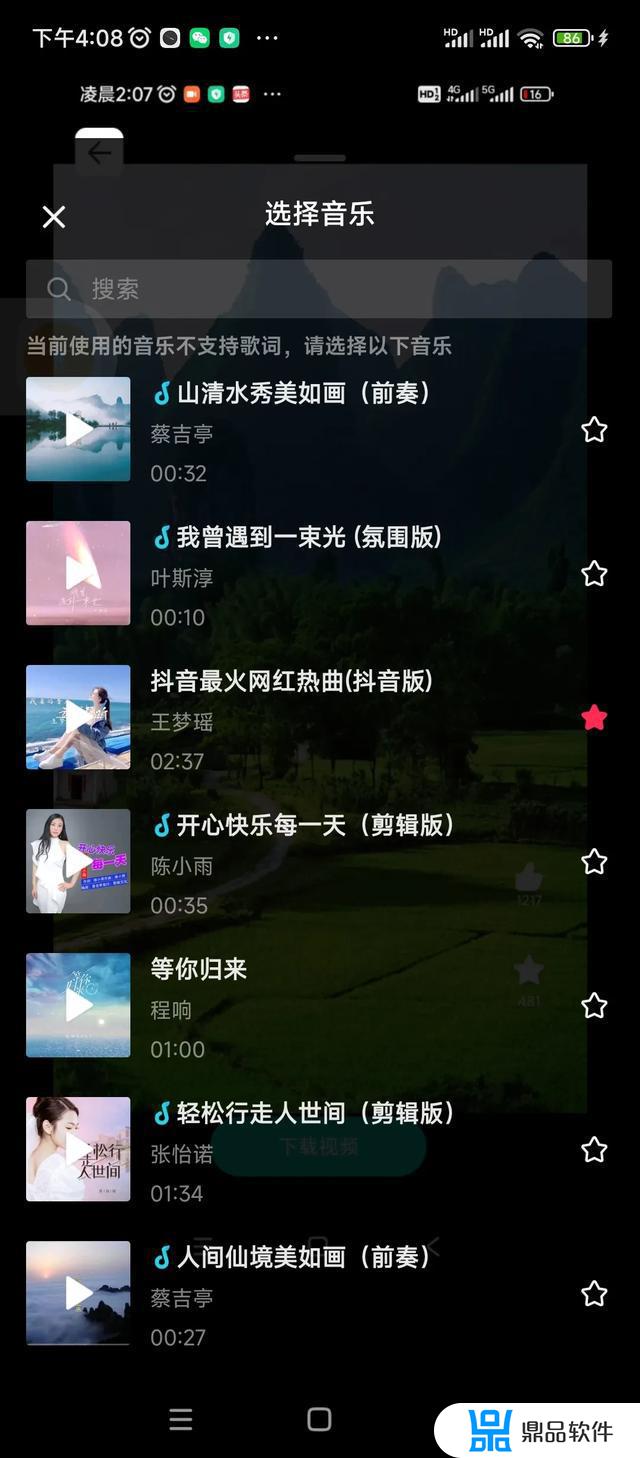
然后选择你自己喜欢的音乐。就这样,歌词自动添加到你的视频里了。然后点击最上面显示的的音乐,然后点击音量,把原声关掉
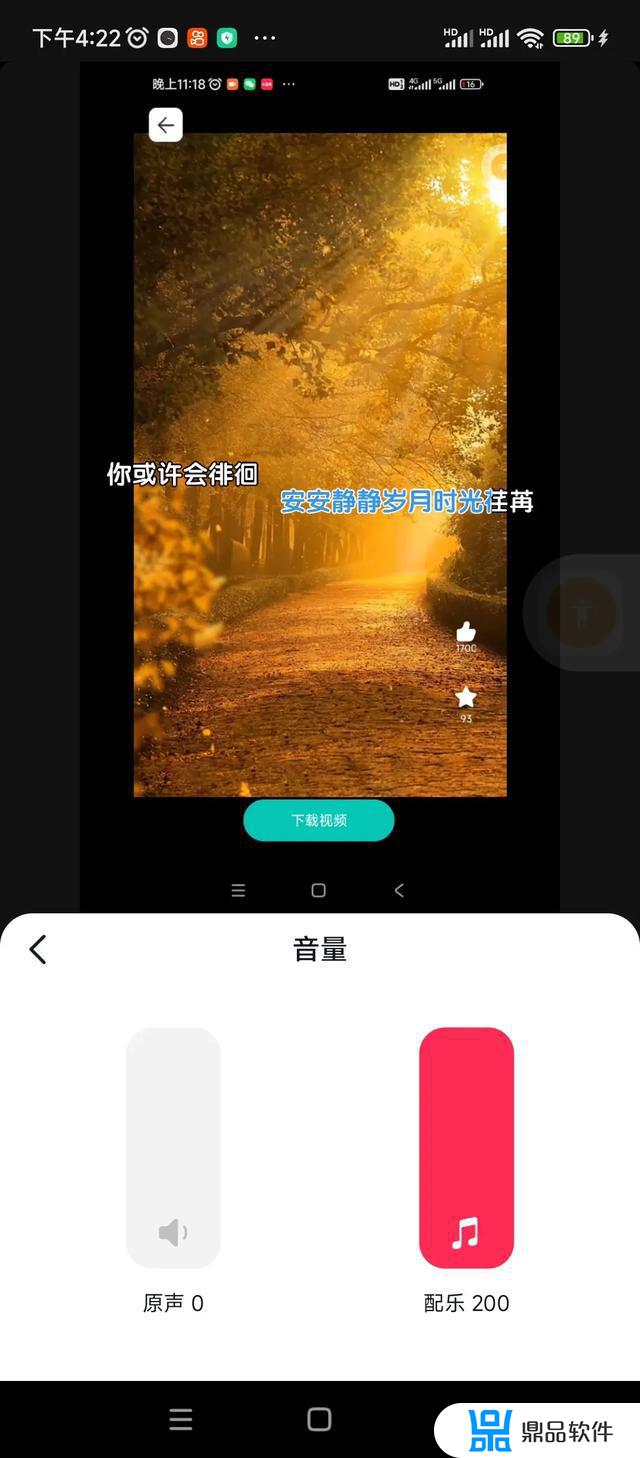
,配乐放到最大。然后点歌词,选择可以任你选择不同的歌词模式和字体颜色。如果想要横排的,选择“下面的横拍模版”;
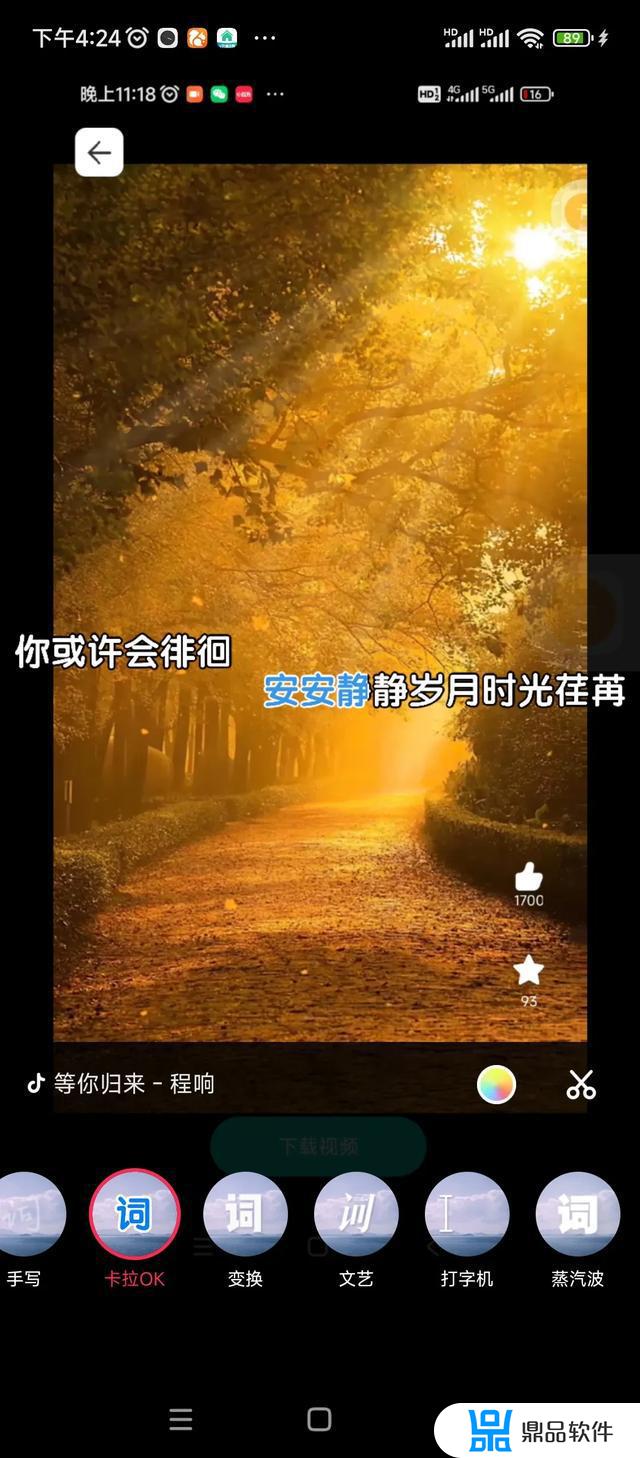
如果你喜欢竖拍就选竖拍的,根据自己的喜好来选择模版。最后,可以按住歌词可以放大缩小,拖到合适的位置,然后点击右侧的文字添加标题。再点击下一步,添加你想好的文案直接点击发布就可以了。你学会了吗?学会了赶快去试试吧!记得关注我,让我来带你了解抖音
以上就是抖音作品怎么加不同颜色字幕的详细内容,更多抖音作品字幕怎么带拼音内容请关注鼎品软件其它相关文章!
相关游戏














































